Google TV - это инновационная платформа, которая позволяет превратить обычный телевизор в умное устройство с доступом к интернету, приложениям и множеству других функций. Если у вас есть телевизор с поддержкой Google TV или вы планируете приобрести его, то вы на правильном пути к более удобному и разнообразному телевизионному опыту.
Подключение Google TV на телевизоре может показаться сложным процессом для новичков, но на самом деле это достаточно просто. Важно следовать определенной инструкции, чтобы успешно добавить эту функцию к своему телевизору. Следуя пошаговой инструкции и учитывая полезные советы, вы сможете в полной мере пользоваться всеми возможностями Google TV.
Шаг №1: Проверьте совместимость
Перед тем как приступить к подключению Google TV, убедитесь, что ваш телевизор соответствует требованиям. Обычно на комплектации телевизора указано, поддерживает ли он функцию Google TV. Если вы не нашли такой информации, обратитесь к инструкции по эксплуатации или свяжитесь с производителем для уточнения.
Подключение Google TV на телевизоре: необходимые шаги и рекомендации
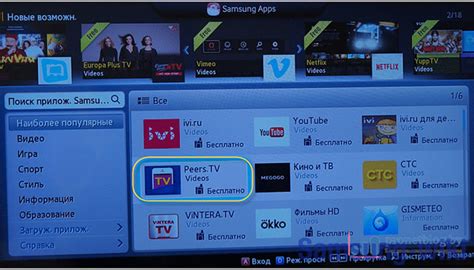
Google TV предоставляет возможность превратить обычный телевизор в умное устройство с доступом к Интернету и различным контентом. Если вы хотите узнать, как подключить Google TV на своем телевизоре, следуйте этим шагам:
| Шаг 1: | Проверьте, поддерживает ли ваш телевизор Google TV. Некоторые новые модели телевизоров уже имеют встроенную поддержку Google TV, в то время как для старых моделей понадобится отдельный устройство-Chromecast или Android TV box. |
| Шаг 2: | Покупка и подключение устройства-Google TV. Если ваш телевизор не имеет встроенной поддержки Google TV, вам потребуется Chromecast или Android TV box. Убедитесь, что устройство имеет все необходимые порты, такие как HDMI для подключения к телевизору, а также подключение к Интернету. |
| Шаг 3: | Подключите устройство-Google TV к своему телевизору. Вставьте HDMI-кабель в порт HDMI на устройстве и другой конец к телевизору. Если ваше устройство использует беспроводное подключение, следуйте инструкциям по настройке Wi-Fi. |
| Шаг 4: | Включите телевизор и выберите вход, к которому подключено устройство-Google TV, с помощью пульта дистанционного управления. Вам может потребоваться нажать на кнопку "Источник" или "Вход" на пульте дистанционного управления и выбрать соответствующий порт HDMI. |
| Шаг 5: | Следуйте инструкциям на экране для настройки устройства-Google TV. Вам может потребоваться ввести информацию о вашем учетной записи Google и настроить сетевое подключение. |
| Шаг 6: | После завершения настройки вы сможете начать использовать Google TV на телевизоре. Вы увидите главный экран Google TV, где вы сможете находить и запускать приложения, потоковое видео, игры и многое другое. Теперь вы сможете наслаждаться всеми возможностями умного телевизора с использованием Google TV. |
Рекомендации:
- Убедитесь, что ваш телевизор и устройство-Google TV подключены к сети Интернет для получения доступа ко всем функциям и контенту.
- Используйте пульт дистанционного управления устройства-Google TV для удобного навигации по интерфейсу и управления функциями телевизора.
- Обновляйте устройство-Google TV и приложения регулярно, чтобы получать последние функции и исправления ошибок.
- Исследуйте различные приложения и сервисы, доступные на Google TV, чтобы получить максимальную отдачу от вашего устройства и наслаждаться широким выбором контента.
Следуя этой пошаговой инструкции и рекомендациям, вы сможете легко подключить Google TV к своему телевизору и наслаждаться всеми его функциями и возможностями. Удовлетворите свои потребности в развлечениях, а также получите доступ к множеству приложений, видео и медиа-контенту прямо на вашем телевизоре с Google TV.
Подготовка телевизора для подключения Google TV

Перед тем, как подключать Google TV на телевизоре, необходимо выполнить несколько предварительных шагов, чтобы убедиться, что ваше устройство готово к использованию данной технологии. Вот некоторые полезные советы по подготовке:
- Убедитесь, что ваш телевизор поддерживает Google TV. Проверьте спецификации вашего устройства или посетите официальный веб-сайт производителя, чтобы узнать, является ли ваш телевизор совместимым с Google TV.
- Обновите программное обеспечение вашего телевизора до последней версии. Это обеспечит наилучшую совместимость и производительность при использовании Google TV. В большинстве случаев обновление можно выполнить через меню настроек вашего телевизора.
- Проверьте наличие свободного порта HDMI на вашем телевизоре. Для подключения Google TV вам понадобится свободный порт HDMI для подключения устройства к телевизору.
- Убедитесь, что у вас есть доступ к Интернету. Google TV требует подключения к Интернету для получения доступа к различным сервисам и контенту.
- Подготовьте необходимые кабели. Для подключения Google TV к телевизору вам может понадобиться HDMI-кабель или любой другой кабель, подходящий для вашего телевизора и устройства.
После проведения всех предварительных мероприятий ваш телевизор будет готов к подключению Google TV. Перейдите к следующим шагам, чтобы узнать, как точно выполнить подключение.
Скачивание и установка приложения Google TV
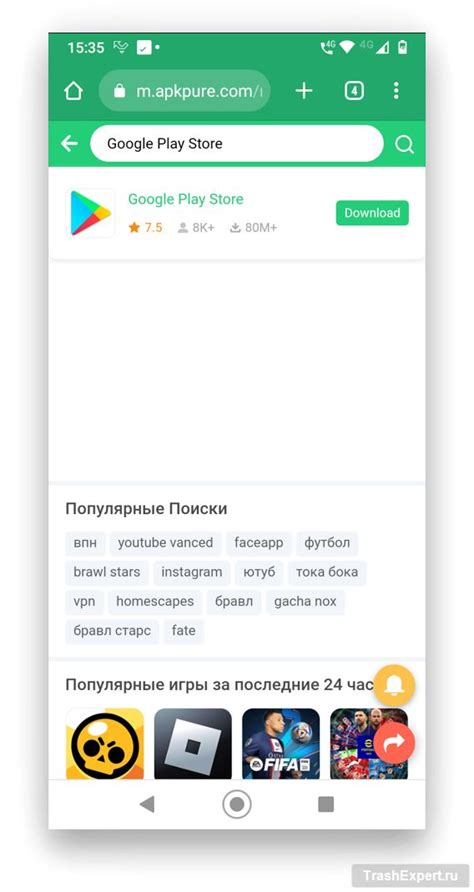
Перед тем как начать использовать Google TV на своем телевизоре, необходимо скачать и установить специальное приложение. Этот процесс довольно прост, и вам потребуется выполнить несколько шагов:
Шаг 1: | Откройте Google Play Store на вашем телевизоре. Для этого нажмите на значок Google Play на главном экране или найдите его в списке приложений. |
Шаг 2: | В поисковой строке введите "Google TV" и нажмите Enter, чтобы начать поиск. |
Шаг 3: | Найдите приложение Google TV в результатах поиска и нажмите на него, чтобы открыть страницу с подробной информацией. |
Шаг 4: | На странице с информацией о приложении нажмите кнопку "Установить", чтобы начать загрузку и установку Google TV на ваш телевизор. |
Шаг 5: | Дождитесь завершения загрузки и установки приложения на ваш телевизор. Обычно это занимает несколько минут. |
Шаг 6: | После установки приложение Google TV будет доступно на вашем телевизоре. Откройте его, чтобы начать использование Google TV и наслаждаться всеми его возможностями. |
Теперь вы готовы пользоваться Google TV на своем телевизоре. Удачного просмотра!
Подключение телевизора к интернету для работы Google TV

Для полноценной работы Google TV вам необходимо подключить ваш телевизор к интернету. Современные телевизоры уже обладают встроенными Wi-Fi адаптерами, что позволяет без проблем подключить телевизор к вашей домашней беспроводной сети. Если у вас нет Wi-Fi адаптера в телевизоре, вам потребуется использовать Ethernet-кабель для подключения.
Для начала, убедитесь, что ваш телевизор находится в той же комнате, где находится роутер Wi-Fi. Это позволит избежать потери сигнала при подключении. Если телевизор не находится рядом с роутером, можно воспользоваться Wi-Fi усилителем сигнала, чтобы обеспечить более стабильное соединение.
Далее, включите телевизор и найдите на пульте дистанционного управления кнопку "Настройки" или "Меню". Нажмите эту кнопку, чтобы открыть меню настроек телевизора.
В меню настроек найдите раздел "Сеть" или "Интернет". Затем выберите опцию "Подключение к сети" или "Настройки Wi-Fi". В этом разделе вы должны увидеть список доступных Wi-Fi сетей.
Выберите свою домашнюю Wi-Fi сеть из списка и нажмите на нее. Если ваша сеть защищена паролем, вам будет предложено ввести пароль. Введите пароль с помощью экранной клавиатуры и нажмите "Войти" или "Подключиться".
Подождите несколько секунд, пока телевизор подключается к Wi-Fi сети. После успешного подключения вы увидите сообщение о том, что ваш телевизор подключен к интернету.
Теперь ваш телевизор подключен к интернету и готов к работе с Google TV. Вы можете установить приложение Google TV на ваш телевизор и наслаждаться всеми его возможностями, включая стриминговые сервисы, поиск контента и многое другое.
Регистрация и вход в аккаунт Google для использования Google TV
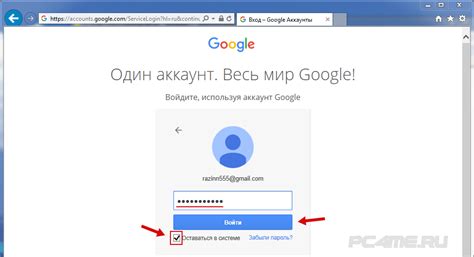
Для использования Google TV вам потребуется аккаунт Google. Если у вас уже есть аккаунт Google, вы можете использовать его для входа на Google TV. Если у вас нет аккаунта, вам придется создать его.
Вот пошаговая инструкция, как создать аккаунт Google и войти на Google TV:
- Откройте веб-браузер на компьютере или мобильном устройстве.
- Перейдите на страницу https://accounts.google.com/signup.
- Нажмите на кнопку "Создать аккаунт".
- Заполните необходимую информацию, такую как имя, фамилию, желаемый адрес электронной почты и пароль.
- Придумайте надежный пароль и введите его в соответствующее поле.
- Выберите страну проживания и дату рождения.
- Проходите проверку безопасности, введя символы, отображенные на картинке.
- Прочитайте и примите условия использования и политику конфиденциальности Google, нажав на соответствующие ссылки.
- Нажмите на кнопку "Далее".
- Вам может быть предложено ввести номер телефона для подтверждения аккаунта. Если вы хотите пропустить этот шаг, нажмите на ссылку "Пропустить".
- Вам будет отправлено электронное письмо для подтверждения. Откройте свой почтовый ящик и найдите письмо от Google. Щелкните на ссылке для подтверждения аккаунта.
- После подтверждения аккаунта перейдите на страницу https://tv.google.com.
- Нажмите на кнопку "Войти" в правом верхнем углу экрана.
- Введите адрес электронной почты и пароль вашего аккаунта Google и нажмите на кнопку "Войти".
Теперь вы можете наслаждаться всеми преимуществами Google TV на вашем телевизоре. Не забудьте подключить ваш телевизор к Интернету для получения доступа к контенту и приложениям Google TV.
Основные функции и возможности Google TV для комфортного просмотра

Google TV предоставляет ряд функций и возможностей, которые делают просмотр телевизионных программ и фильмов максимально комфортным и удобным.
- Поиск контента: С помощью Google TV вы можете легко и быстро найти интересующий вас контент. Введите название фильма, сериала или актера в поисковую строку, и Google TV предоставит вам результаты из различных источников, таких как YouTube, Netflix, Hulu и многих других.
- Рекомендации: Google TV предлагает персонализированные рекомендации на основе ваших предпочтений и просмотренного контента. Вы можете легко открыть рекомендованные вам фильмы и сериалы, чтобы исследовать новые интересные контенты.
- Мультизадачность: Google TV позволяет вам максимально эффективно использовать свой телевизор. Вы можете вести поиск контента одновременно с просмотром видео или серфингом в интернете. Также вы можете запустить несколько видеозаписей или приложений и переключаться между ними без необходимости закрывать предыдущие.
- Поддержка приложений: Google TV предлагает огромный выбор различных приложений, включая популярные сервисы потокового видео, социальные сети, игры и многое другое. Вы можете скачать и установить приложения из Google Play Store прямо на свой телевизор.
- Управление голосом: Google TV поддерживает управление голосом, что позволяет вам управлять телевизором с помощью голосовых команд. Вы можете включать и выключать телевизор, переключать каналы, регулировать громкость и многое другое, не используя пульт дистанционного управления.
- Интеграция с другими устройствами: Google TV позволяет интегрировать свой телевизор с другими устройствами, такими как смартфоны, планшеты и ноутбуки. Вы можете передавать контент на большой экран телевизора, делиться фотографиями и видео со своих устройств и многое другое.
В целом, Google TV предлагает много полезных функций, которые сделают ваш просмотр более разнообразным и комфортным. Благодаря своей гибкости и множеству возможностей, Google TV является идеальным выбором для тех, кто хочет получить максимальное удовольствие от просмотра телевизионных программ и фильмов.